필요 사항
- Mac: macOS 15+ 또는 Windows: Windows 10+
- 메모리: 4GB RAM (8GB 권장)
- 저장공간: 500MB 여유 공간
- 인터넷: 전사 및 동기화를 위해 필요
다운로드 및 설치
- Mac
- Windows
- 다운로드: caret.so에 가서 Mac 버전을 다운로드하세요
- 설치: 다운로드한 파일을 열고 Caret을 Applications 폴더로 드래그하세요
- 실행: Applications에서 Caret을 더블클릭해서 실행하세요
-
권한 허용: macOS에서 마이크 및 시스템 오디오 액세스를 요청할 것입니다. Caret이 제대로 작동할 수 있도록 둘 다 허용하세요
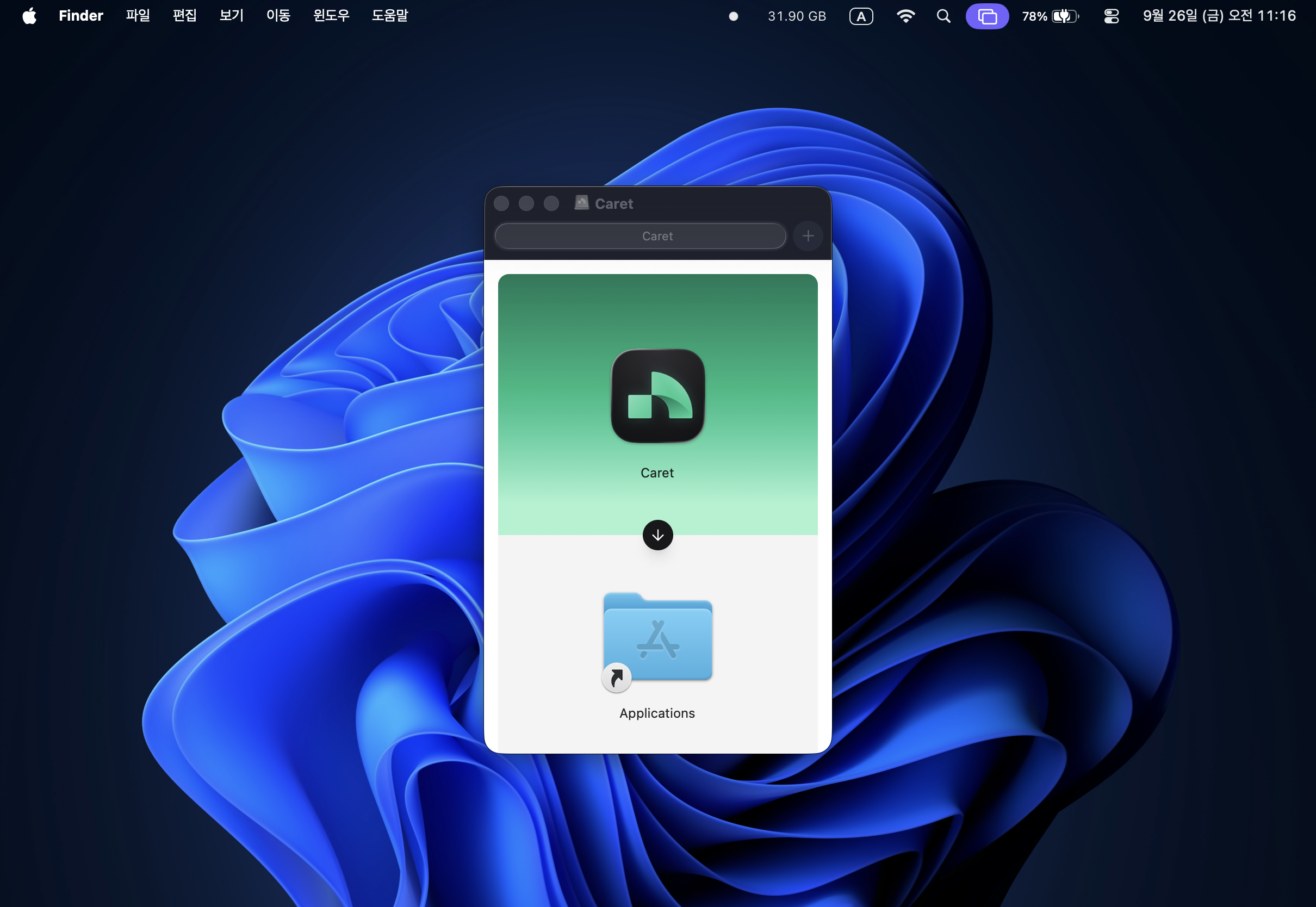
첫 실행
Caret을 열면 빠른 설정 과정을 안내합니다: Google로 로그인 - 유일한 로그인 방법입니다. 미팅을 자동으로 감지할 수 있도록 캘린더 권한도 요청합니다. 플랜 선택 - 무료 플랜(월 200분)으로 시작하고 언제든지 업그레이드할 수 있습니다. 전체 요금제는 하단에서 확인하세요. 마이크 테스트 - 모든 것이 제대로 들리는지 빠른 오디오 확인을 합니다. 언어 및 시간대 설정 - 정확한 전사와 적절한 일정 관리를 위해 설정합니다. 도구 연결 (선택사항) - Google 캘린더는 이미 연결되어 있습니다. 나중에 설정에서 Slack, CRM 도구 또는 기타 캘린더를 추가할 수 있습니다.첫 번째 미팅 녹음
사이드바에서 **”+ 새로 만들기”**를 클릭하고 온라인 미팅 또는 오프라인 미팅을 선택하세요. 이미 오디오 파일이 있다면 업로드하면 전사해 드립니다. 녹음이 시작되면 우측 상단에 작은 팝업이 나타납니다. 대화에 집중할 수 있도록 실시간으로 모든 내용을 전사합니다. 완료되면 팝업에서 **“중지”**를 누르세요. 1분의 처리 과정 후 전체 전사본, AI 요약 및 액션 아이템을 받을 수 있습니다. 완료되었습니다! 🎉문제 해결
마이크가 작동하지 않아요
마이크가 작동하지 않아요
Mac: 시스템 설정 > 개인정보 보호 및 보안 > 마이크로 가서 Caret이 켜져 있는지 확인하세요.Windows: Windows 개인정보 설정 > 마이크로 가서 Caret에 대해 켜주세요.
Mac에서 설치할 수 없어요
Mac에서 설치할 수 없어요
App Store에서 다운로드하지 않은 앱에서 발생하는 문제입니다. 시스템 설정 >
개인정보 보호 및 보안으로 가서 “그래도 열기”를 클릭하세요.
전사가 되지 않아요
전사가 되지 않아요
인터넷 연결을 확인하세요. 실시간 전사를 위해서는 서버에 연결되어야 합니다.
요금 플랜
- 개인
- 팀
- 무료: 월 200분, 워크플로우 1개
- 라이트: 월 $8, 500분, 워크플로우 3개
- 플러스: 월 $15, 1,500분, 무제한 워크플로우